Как обмануть вальхейм
Содержание:
- Как найти выделенный сервер Valheim и присоединиться к нему
- Режим создания
- Как победить и вызвать 5 босса Яглута (Yagluth)
- Команды сервера в Valheim
- Трейнер (+14) от 07.02.2021 [WeMod]
- Инструкция по установке трейнера
- Как спавнить врагов и предметы в Valheim
- Как скачать и установить SteamCMD
- Базовая информация
- Научитесь использовать консольные команды в Valheim
- Как победить и вызвать 2 босса Древнего (Elder) — где найти древнее семя
- Все чит-коды в Valheim
- Как работают читерские команды
- Запаситесь базовыми ресурсами
- Как настроить выделенный сервер Valheim
- Технические гайды по Valheim
- Все консольные команды для Вальхейм
- Настройка выделенного сервера
- Займитесь прокачкой навыков главного героя
Как найти выделенный сервер Valheim и присоединиться к нему
Если у вас возникли проблемы с поиском выделенного сервера Valheim, к которому вы хотите присоединиться, и вы дважды проверили настройки сервера, чтобы убедиться, что все правильно и работает правильно, попробуйте следующее исправление:
- Откройте Steam. Нажмите «Просмотр» в верхнем левом углу, затем нажмите «Серверы».
- Щелкните вкладку «Избранное», затем щелкните «Добавить сервер».
-
Введите IP-адрес сервера, в конце поставьте двоеточие, а затем добавьте номер порта.
Например: 999.999.999.999:0000 — где 9 — это IP-адрес, а 0 — номер порта.
- Нажмите «Добавить этот адрес в избранное, и вы увидите, что ваш сервер появится как новый элемент в списке избранных серверов».
- С этого момента вы можете присоединиться к серверу, выбрав его в этом списке и нажав «Подключиться». Если сервер требует пароль, вам нужно будет сначала ввести его, но затем вас отправят в игру Valheim с друзьями!
Режим создания
В режиме создания раскрываются особенности механики Вальхейм, позволяя игроку экспериментировать со строительством.
Чтобы активировать режим создания, необходимо вести в консоль значение «debugmode». В режиме создания доступно множество опций, а управляющими клавишами выступают:
- Клавиша «B». Если нажать клавишу «B», то удастся создать любые элементы окружения при помощи молотка. Данная способность позволит создавать поразительные жилые дома, когда не хочется носить в инвентаре сотни единиц древесины. В режиме создания можно также создавать любые предметы, не используя для этого ресурсы;
- Клавиша «Z». Активирует режим полета, который позволяет достигнуть любой точке на карте. Дополнительно команда позволяет проникнуть в любое место;
- Клавиша «K». Используется для уничтожения окружающих героя врагов.
Чтобы деактивировать режим создания, потребуется выполнить следующие действия:
- Выключить все активированные ранее возможности (режим полета, бесплатного создания предметов);
- В консоли указать значение «debugmode»;
- Указать в консоли «imacheater»;
- Отобразится сообщение «debug mode false», что подтвердит факт отключения режима.
Как победить и вызвать 5 босса Яглута (Yagluth)
Описание: Яглут — пятый босс Valheim. Это большой скелет, от которого осталась только верхняя половина тела.
Что нужно для призыва: чтобы вызвать Яглута, нужно получить пять тотемов гоблина и разместить их у жертвенного алтаря (sacrificial altar) в равнинном биоме (Plains biome). Тотемы можно встретить в лагерях гоблинов.
Где найти рунный камень: камень можно найти в кругу камней, под охраной гоблинов. Камень может прятаться за высокой травой, поэтому лучше внимательно осматривать локации.
Атаки: Яглут довольно медленный, но имеет очень сильные атаки. Кулак Яглута начнёт светиться синим светом, прежде чем он ударит им по земле перед ним, создав небольшой взрыв. Любой, кто находится в радиусе взрыва, получит урон.
Кулак Яглута будет светиться красным цветом, прежде чем он ударит по земле. После этого метеоритный камень упадёт сверху и создаст небольшой взрыв на месте приземления. Любой герой, находящийся в точке приземления, получит большой урон. Этих метеоров можно избежать, используя каменные столбы в качестве укрытия.
Яглут может выдыхать огонь по прямой линии и медленно поворачиваться. У этой атаки большая дальность, но поскольку Яглут довольно медленный, от неё можно увернуться, отойдя в сторону. Также эту атаку можно заблокировать хорошим щитом.
Где найти место призыва: жертвенный алтарь (sacrificial altar) для призыва можно найти в равнинном биоме (Plains biome). Алтарь находится внутри четырёх гигантских каменных столбов. Внутри колонн находится небольшой стол с пятью маленькими кругами, в которые вы можете поместить тотемы.
Перед алтарём есть красная табличка, которую можно использовать после размещения тотемов для завершения жертвоприношения, после чего появится босс.
Как победить: Используем лук, босс довольно медлительный. Следим за руками и уворачиваемся от его дальнобойных атак. Вблизи можно успеть нанести несколько ударов, пока он поднимает руку.
Что можно получить: «трофей: Яглут» (Yagluth Throphy) и предмет Yagluth thing. Активация умения трофея позволяет на 5 минут (откат умения 20 минут) получить сопротивление магическому урону (огонь, лёд и молния).
- В Steam выйдет фэнтези-песочница в стиле Minecraft, но с более красивой графикой
- В Steam назвали 20 лучших игр за август. В топ попала космическая песочница с открытым миром
- В Steam вышла новая игра-песочница с фотореалистичной графикой и крутой физикой
Команды сервера в Valheim
Пользоваться командами сервера может только администратор, который его хостит. Что вполне очевидно — это инструментарий владельца, который присматривает за пользователями и поддерживает порядок. 
Чтобы воспользоваться командами сервера, необходимо открыть консоль при помощи клавиши F5. В ней нужно напечатать спец-слово «imacheater» (без кавычек) и нажать на Enter. После этого возможность использовать команды (как и читы) активируется.
Обновление от 25 марта 2021 года
Стандартный способ активации читов перестал работать (временно или нет — неизвестно). Перейдите вот по этой ссылке и узнайте об актуальном (рабочем) способе запуска читерского режима.
Мы, конечно же выступаем против читерства (если только для прикола, чтобы не вредить игровому опыту других участников сервера). Поэтому предлагаем использовать только полезные команды. Вот их список (вводить нужно в ту же консоль, которая открывается через F5, с маленькой буквы):
- help — открывает список всех доступных для администрирования команд (в том числе и читы), чтобы вы постоянно не подглядывали их в браузере или блокноте.
- kick никнейм или IP/userID — используется, чтобы выгнать определенного игрока с сервера. Можно использовать ник кандидата на кик, его IP-адрес или userID. Проще всего с ником — его вы видите сразу. Пишете kick Ragnar (к примеру) и владелец этого никнейма улетит в небытие.
- ban никнейм или IP/userID — то же самое, только после выхода с сервера игрок больше не сможет на него вернуться, оказавшись в списке забаненных.
- unban никнейм или IP/userID — команда, которая позволяет разбанить конкретного игрока (например, если он извинился и слезно попросился обратно в свой чертог, рядом с которым его ждут голодные лесные кабанчики).
- banned — при помощи этой команды вы увидите список всех забаненных на сервере игроков (на случай, если подводит память или вы слишком часто колошматите участников сервера банхаммером).
- ping — напишите, чтобы увидеть пинг игроков на сервере (полезно на случай, если попадется игрок с большим пингом, создающий дискомфорт остальным пользователям).
- lodbias 0-5 — выбирайте цифру и в зависимости от вашего выбора будет установлена дальность прорисовки сервера (посоветуйтесь с другими игроками, потянут ли их ПК самую высокую дальность или лучше установить низкие значения).
- info — команда, позволяющая открыть отчет с текущей системной информацией сервера (скорее всего, вам она будет бесполезна, но опытные администраторы могут почерпнуть из отчета полезные данные).
Вот и все команды, которые на данный момент позволяют управлять сервером прямо из игры. В будущем, возможно, их список расширится. Все-таки, Valheim пребывает в раннем доступе и разработчики обещают добавить больше контента.
Трейнер (+14) от 07.02.2021 [WeMod]
Категории файлов для Valheim
— Все файлы (863)
— Читы (75) — Трейнеры (7) — Сохранения (2) — Редакторы (35) — Чит-моды (2) — Таблицы (13) — Другое (16)— Патчи (2)— Моды и скины (756) — Транспорт (2) — Воздушный транспорт (1) — Автомобили (1) — Анимация и Графика (8) — Боевая система (2) — Магия (2) — Геймплей (229) — Дома (180) — Звуки (9) — Саундтреки (1) — Персонажи и игроки (19) — Лица и Прически (4) — NPC (1) — Существа и монстры (8) — Интерфейс (36) — Квесты и Миссии (2) — Карты и локации (40) — Предметы (123) — Броня и Щиты (39) — Одежда (4) — Оружие и гранаты (49) — Головные уборы (10) — Оптимизация (10)— Русификаторы (2)
Добавить новый файл
Дата создания/обновления трейнера: 07.02.2021Язык трейнера: АнглийскийКоличество функций: 14
Во время игрового процесса нажимаем на нужные клавиши (которые можно редактировать) и получаем желаемый результат.
Возможна работоспособность на пиратской версии игры.
Внимание:Для использования трейнера необходима установка системы WeMod (требуется онлайн подключение).Скачивание трейнера осуществляется только через WeMod, используя прикреплённый к посту лаунчер.Возможна ложная тревога антивирусов на лаунчер, перед игрой не забудьте отключить AV во избежание конфликтных ситуаций с ним.Данное программное обеспечение — бесплатное, покупка премиум подписки для игры с читами НЕ ОБЯЗАТЕЛЬНА!
Инструкция по установке трейнера
Как правильно распаковать файл?В 95% случаев файлы для игр представлены в формате .RAR или .ZIP. Первые можно скачать и распаковать с помощью триал-версии программы WinRAR. Для этого откройте архив с помощью этой программы с нажмите на кнопку “Извлечь” (“Extract to” в английской версии) и выберите любую папку на жестком диске, но не выбирайте папку с игрой, так как в архиве могут быть вложенные папки, и тогда файл не заработает.Если файл запакован в ZIP-архив, то достаточно будет открыть его через стандартный “Проводник” Windows. Иногда могут встречаться архивы с расширением .7Z, чтобы распаковать их, потребуется загрузить архиватор 7-Zip. Он бесплатный и довольно удобный, и к тому же может работать с .RAR и кучей других, менее популярных типов архивов.Как правильно установить трейнер?Когда вы распаковали архив, найдите его через «Проводник» и просмотрите содержимое папки. Обычно трейнер представляет собой один-единственный файл с расширением .EXE, но иногда может включать в себя и другие, а также инструкцию (обычно называется ReadMe.txt).Способ установки у всех трейнеров схож и заключается в том, чтобы поместить все файлы в дистрибутив игры, в ту же папку, где находится исполняемый файл, который и отвечает за запуск игры. Иногда найти его не так уж и просто, но если у вас на рабочем столе есть иконка, с помощью которой можно запустить игру, то вы можете воспользоваться следующим способом:1. Нажать правой кнопкой мыши на иконку;2. В открывшемся контекстном меню выбрать опцию «Свойства»;3. В открывшемся окне перейти на вкладку «Ярлык» и нажать на кнопку «Расположение файла».После этого в «Проводнике» откроется папка, в которой и находится EXE-файл игры. Трейнер нужно скопировать в ту же папку, если в инструкции, приложенной к трейнеру, не сказано иначе.После этого останется только запустить трейнер и ознакомиться с сочетаниями клавиш для активации его возможностей, а затем, не закрывая трейнер, запустить игру.
Как спавнить врагов и предметы в Valheim
«Спавн» — это понятие, обозначающее возможность мгновенного появления нужного предмета или врага прямиком перед персонажем.
В Вальхейме реализована крайне продуманная система крафта, которая формируется из сотен уникальных предметов. Чтобы создать определенный предмет, необходимо потратить несколько часов на сбор нужных предметов. Использование спавна позволит сберечь собственное время, получив опцию крафта любого инструмента.
Рекомендуется пользоваться командами для спавна очень осторожно, так как чрезмерное количество предметов может вызвать лаги, а после и вылет игры, не сохранив прогресс. Чтобы создать любой предмет, потребуется использовать определенный набор фраз
Указывать команду следует корректно, иначе чит попросту не сработает. Указывается следующая последовательность фраз:
Чтобы создать любой предмет, потребуется использовать определенный набор фраз. Указывать команду следует корректно, иначе чит попросту не сработает. Указывается следующая последовательность фраз:
spawn
К примеру, если требуется заспавнить 50 единиц дерева, то следует вести следующее значение: spawn Wood 50. Подтверждение команды приведет к тому, что перед игроком появится 50 единиц древесины.
Стоит понимать, что за один раз можно заспавнить не более 50 единиц выбранного ресурса. Всего игрок может переносить не более 300 единиц ресурсов. Чтобы расширить инвентарь, потребуется выполнить отдельные действия, которые рассматриваются в руководстве на сайте.
При указании названия ресурса рекомендуется указывать корректное название. В списке снизу представлены самые популярные значения, которые усилят персонажа перед сражением с любым боссом.
- Wood;
- Stone;
- RawMeat;
- LeatherScraps;
- Flint.
При создании любого вражеского героя необходимо также указывать его уровень.
Команда: spawn
К примеру, при помощи следующей команды можно призвать несколько гномов второго уровня – spawn GreyDwarf 12 2.
Как скачать и установить SteamCMD
В Valheim есть и однопользовательский и кооперативный режимы. Вы можете начать своё личное одиночное приключение, однако мир Valheim богат на различные активности, поэтому гораздо интереснее исследовать его с друзьями. На сегодняшний день вы уже можете попробовать кооператив до 10 человек, для этого необходимо быть на одном сервере.
Чтобы всё получилось, необходимо сначала скачать SteamCMD. Сделать это довольно просто, достаточно открыть одну из первых ссылок в Google.
Извлеките программу в заранее созданную папку в любое место на компьютере, предпочтительно на рабочий стол, чтобы её было легко найти.
Открываем steamcmd.exe. В появившемся окне, после «Steam>» прописываем login anonymous и нажимаем Enter.
Таким образом можно анонимно подключиться к серверу, однако это ещё не всё. Далее, после новой записи «Steam >», прописываем app_update 896660. Это необходимо для установки всех новых обновлений на сервер. В первый раз потребуется довольно много времени, в дальнейшем процедура будет проходить быстрее. После установки всех обновлений появится запись «Success!» — значит вы всё сделали правильно. Чуть ниже снова появляется «Steam>», где можно прописать exit и закрыть окно. После каждого обновления процедуру необходимо повторять.
В папке C:\Users\user\Desktop\steamcmd\steamapps\common\Valheim dedicated server (расположение завиcит от того, куда вы распаковали Steamcmd), можно найти файл «Valheim dedicated server manual.pdf». В нём также есть инструкция по подключению сервера, написанная самими разработчиками. Её можно изучить, если вдруг что-то пойдёт не так.
Базовая информация
В игре реализуется механика, предполагающая хранение всех данных сессии на компьютере хоста – игрока, который создал сервер. Подобная опция позволяет приглашать к себе нескольких друзей, а после вместе исследовать проработанный мир Valheim.
Реализуется также выделенный сервер, который хранит всю информацию на специальном облаке. Преимущество функции заключается в том, что союзники смогут зайти в игру даже при отсутствии модератора – хоста.
Рекомендуется предварительно ознакомиться со спецификой работы многопользовательского режима в игре:
- Реализована система переноса персонажа с одной игры в другую: сохраняется инвентарь;
- Навыки персонажа тоже сохраняются;
- При потере инвентаря в одном мире – во втором он также пропадает.
Важно: разработчики из команды IronGate AB рекомендуют игрокам создавать два персонажа – одного для кампании, а второго для сетевого режима. Также при последовательном входе в игру новых игроков уровень сложности мира повышаются
Враги в Valheim становятся сильнее, а частота выпадения полезных ресурсов уменьшается
Также при последовательном входе в игру новых игроков уровень сложности мира повышаются. Враги в Valheim становятся сильнее, а частота выпадения полезных ресурсов уменьшается.
Научитесь использовать консольные команды в Valheim
В игре есть консоль для ввода различных команд во время игры в одиночном режиме. Чтобы открыть консоль, вам нужно нажать клавишу F5. После напишите imаchеаter и нажмите клавишу Enter.
С помощью консольных команд можно:
- обнулить прогресс в исследовании мира (команда resetmap);
- мгновенно уничтожить всех ближайших врагов (команда killall);
- приручить существо, которое находится неподалеку от главного героя (команда tame);
- создать точку спавна (команда location);
- прокачать уровень конкретного навыка (команда raiseskill ххх zzz, где ххх – название навыка, а zzz – уровень);
- обнулить навыки (команда resetskill);
- выключить режим полета (команда freefly) и многое другое.
Конечно, многие игроки скажут, что играть с чит-кодами неинтересно. Это так, но иногда консольные команды помогают справиться с какой-либо проблемой, которую решить обычным игровым путем невозможно. Например, вам нужно очистить область возле жилья от выброшенных предметов. Тогда используйте команду removerops.
Как победить и вызвать 2 босса Древнего (Elder) — где найти древнее семя
Описание: Древний — второй босс Valheim. Это большое двуногое существо, очень похожее на дерево.
Что нужно для призыва: Древнего можно вызвать, если поджечь три древних семени (ancient seeds) на жертвенном алтаре (sacrificial altar) в Чёрном лесу (Black Forest). Древнее семя можно выбить с Грейдварфа Брута (Greydwarf Brute) и Грейдварфа шамана (Greydwarf Shaman). Также древнее семя можно найти в случайных сундуках и в награду на алтаре. Охотиться на Грейдварфов лучше ночью.
Алтарь представляет собой квадратную каменную площадку с четырьмя столбами по углам и огненной чашей посередине, на нём также есть рунический камень, на котором написано: «Сожги их детёнышей» (Burn their young).
Где найти рунный камень: в Чёрном лесу можно найти погребальные комнаты. В одной из них вы наткнётесь на рунный камень с подсказкой.
Атаки: у Древнего есть три атаки: топчет ногами на близком расстоянии, дальняя атака виноградной лозой по прямой линии, направленная на выбранного игрока, если ни один игрок не находится на близком расстоянии, и призыв корней (Root) на большой территории (поднимает руку в воздух перед этим). Эти корни сохранятся в течение некоторого времени и наносят урон, если игрок приблизится к ним. Корни можно атаковать и уничтожать.
Где найти место призыва: Место призыва Древнего находится в Чёрном лесу (Black Forest). Его местонахождение можно узнать, посетив «Погребальные палаты» (Burial Chambers), где рунический камень укажет на точное место призыва на карте.
Как победить: рекомендуется принести в бой несколько зелий здоровья, чтобы лечиться во время длительного боя с Древним. Поскольку Древний находится в Чёрном лесу (Black Forest), дополнительные враги могут присоединиться к битве и значительно увеличить сложность. Лучше использовать лук и огненные стрелы.
Древний не исчезает, если игроки убегают или все умирают, и продолжает преследовать игроков на значительном расстоянии.
Что можно получить: «трофей: Древний» (Elder Trophy) и «болотный ключ» (Swamp Key). Активировав «трофей: Древний», игрок получит способность, позволяющую быстрее рубить деревья. Болотный ключ нужен, чтобы попасть в затонувшие склепы.
Все чит-коды в Valheim
Когда дело доходит до чит-кодов в Valheim, первый вопрос — как их включить и использовать. Чтобы включить и использовать читы , вам нужно выполнить следующие шаги во время игры в Valheim:
- Читы доступны только в одиночной игре
- Нажмите F5, чтобы открыть командную консоль
- Введите imacheater, затем нажмите ввод
- Вы увидите imacheater, затем Cheats: True
- Введите чит-коды, которые вы хотите использовать
- Чтобы отключить читы, введите imacheater еще раз и нажмите Enter.
- Вы увидите Cheats: False, когда читы отключены.
В настоящее время Valheim находится в раннем доступе в Steam. Прежде чем активировать и использовать чит-коды, обратите внимание, что это может привести к ошибкам и сбоям в игре. Мы рекомендуем иметь как минимум два разных файла сохранения — один для использования читов, а другой — без.
Таким образом, если при использовании читов что-то пойдет не так, вы можете создать еще одно «сохранение чит-кода» и начать заново. Приятно то, что при использовании читов восстановление не займет слишком много времени, в отличие от необходимости начинать с нуля без читов.
Когда вы смотрите на командную консоль, она сообщает вам, что вы можете набрать «help», чтобы просмотреть команды, хотя те, которые она выводит, не читерские, а те, которые вы можете использовать для таких вещей, как изгнание непослушного человека. Если вы открываете свой мир другим людям, это полезно.
Ниже мы перечислили эти стандартные консольные команды, которые предоставляет игра:
- Справка — список всех команд
- Сохранить — сохранить вручную
- Kick [имя / ip / идентификатор пользователя] — удалить пользователя
- Ban [имя / ip / идентификатор пользователя] — забанить пользователя
- Unban [ip / user ID] — разблокировать пользователя
- Banned — список заблокированных пользователей
- Ping — сервер ping
- Lodbias — установка смещения расстояния lod
- Информация — распечатать информацию о системе
Хотя эти команды довольно просты в том, что они позволяют вам пнуть кого-то, забанить кого-то и разблокировать кого-то, в Valheim есть читы, которые значительно расширяют ваши возможности в игре.
Ниже мы перечислили все чит-коды, которые вы можете использовать в Valheim. Чтобы использовать их, вы захотите выполнить описанный выше процесс, нажав F5 и затем набрав «imacheater» перед вводом любого из этих кодов.
Как работают читерские команды
После ввода команды Imacheater вы открываете возможность использования читов с помощью консоли, а при написании help вы получите полный список чит-команд.
Для начала давайте разберем, как правильно вводить чит-команды в консоль.
Все, что находится в круглых скобках () является комментарием с описанием команды. Это вводить не нужно. Значение находящиеся в квадратной скобке [] – это аргумент, который принимает команда. Аргумент вводится без скобок, то есть они в команде не нужны. Не у каждой команды есть аргументы, а иногда и не все аргументы требуются. Возьмём за пример команду «wind », где wind – это ветер, angle и intensity — аргументы. И допустим мы хотим поменять интенсивность на 0,5 и угол ветра на 45. Таким образом команда будет выглядеть, как «wind 45 0.5».
Запаситесь базовыми ресурсами
Заброшенные дома – это не только хороший способ спрятаться от врагов. Их можно разобрать, чтобы получить основные ресурсы для строительства собственного убежища. С них удастся добыть кучу древесины без особых усилий.
Для разбора дома нужен топор. Используя его, сломайте конструкцию, а после соберите ресурсы. Если вам лень разбирать ветхое строение вручную, вам на помощь придет верстак. Установите его в пределах досягаемости здания, и оно будет разрушено полностью. Вам останется лишь подобрать остатки. Таким образом можно сносить абсолютно любые строения, однако этот метод значительно снижает прочность молота.
Как настроить выделенный сервер Valheim
В точности выполните следующие действия, чтобы быстро и легко настроить свой собственный выделенный сервер Valheim:
За пределами Valheim откройте свою библиотеку Steam и найдите «Выделенный сервер Valheim». Если у вас есть Valheim, вы также владеете этим маленьким инструментом, который прилагается к нему.
Загрузите и установите инструмент Valheim Dedicated Server, как и любую игру Steam. Но пока не запускайте! Сначала щелкните правой кнопкой мыши инструмент в своей библиотеке Steam и выберите «Управление -> Обзор локальных файлов».
В появившемся окне найдите файл с именем «start_headless_server», сделайте его копию и сохраните копию в другом месте, чтобы иметь резервную копию на случай, если что-то пойдет не так.
Затем вернитесь к первой версии файла, щелкните ее правой кнопкой мыши и выберите «Изменить». Найдите в файле строку, которая начинается с valheim_server, и измените следующие части:
-
-name «Мой сервер»
Дайте вашему серверу имя в кавычках.
-
-порт 2456
Измените номер порта на номер, который вы используете для перенаправления портов. Чтобы узнать, что это за номер, войдите в свой маршрутизатор и выберите «Перенаправление портов».
-
-мир «Посвященный»
Дайте своему миру имя. Он не может содержать слов, используемых в имени сервера.
-
-пароль «Секрет»
Дайте вашему серверу пароль, чтобы сделать его частным, или оставьте поле пустым, чтобы сделать его общедоступным.
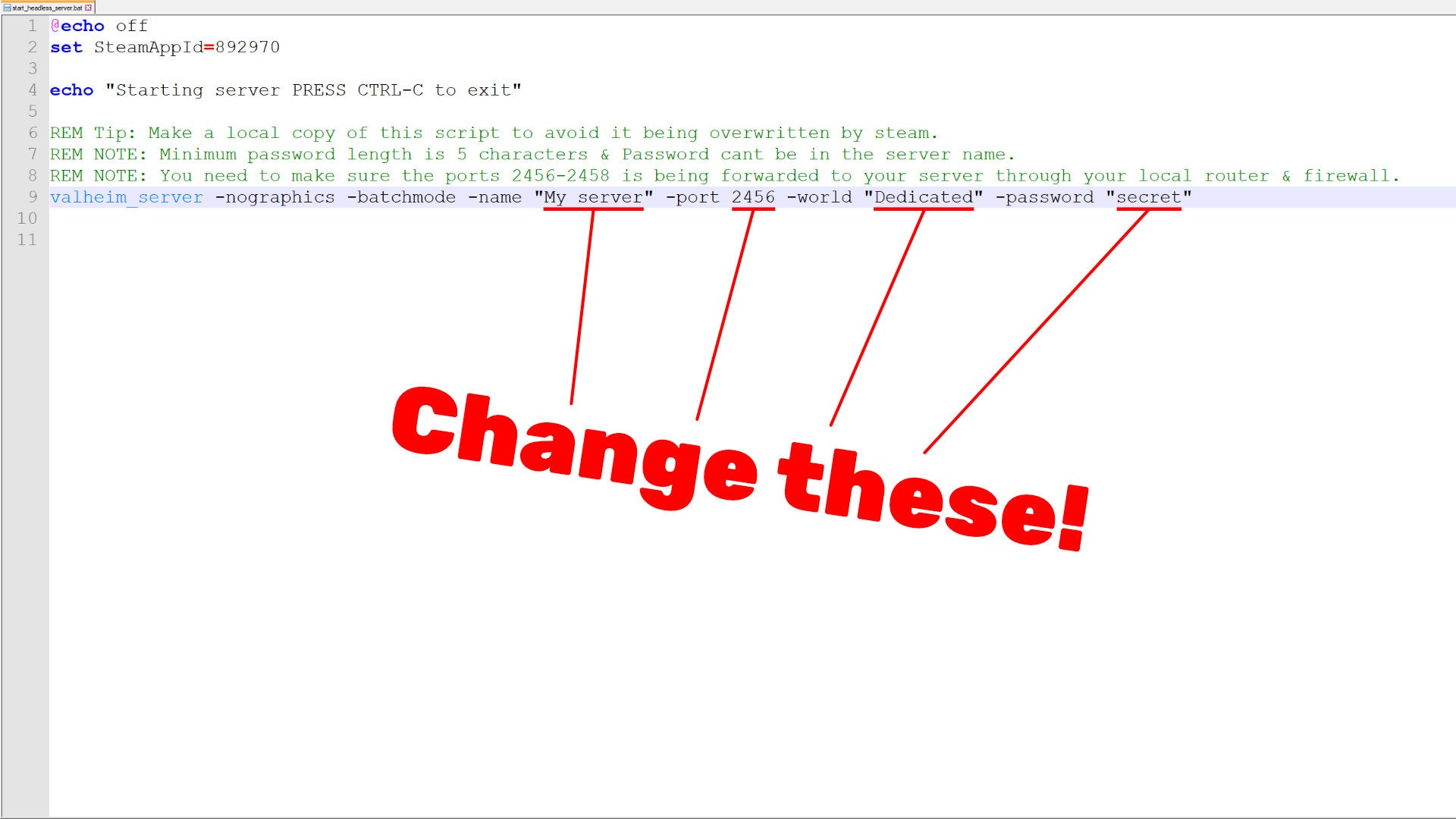 Это четыре раздела, которые вам нужно изменить в файле start_headless_server, чтобы настроить свой собственный выделенный сервер Valheim.
Это четыре раздела, которые вам нужно изменить в файле start_headless_server, чтобы настроить свой собственный выделенный сервер Valheim.
Теперь сохраните файл, закройте его и запустите инструмент Valheim Dedicated Server в Steam. Дождитесь завершения загрузки окна и печати строк. Как только вы увидите строку «Игровой сервер подключен», вы можете вернуться в Вальхейм, и вы увидите, что мир появится в вашем списке миров, к которому вы можете присоединиться и начать играть!
Если вы хотите остановить свой выделенный сервер Valheim, проверьте, есть ли окно сервера, в котором вам просто предлагается нажать любую клавишу, чтобы остановить сервер. Если он есть, сфокусируйтесь на этом окне и нажмите любую клавишу, чтобы закрыть сервер. Если такого окна нет, либо нажмите «X» в главном окне сервера, либо перейдите на страницу инструментов выделенного сервера Valheim в Steam и нажмите «Остановить».
И да, вы можете запустить инструмент выделенного сервера в фоновом режиме и играть в Valheim на том же ПК. Вам не нужно запускать их на разных машинах.
Технические гайды по Valheim
- Как создать и настроить выделенный сервер в Valheim — как установить SteamCMD, сохранить мир игры и напрямую подключаться к серверу
- Кооператив в Valheim — как играть с друзьями и другими игроками на серверах Valheim
- Как найти сохранения в Valheim. Где расположена папка, где хранятся сейвы
- Где найти файлы сохранения мира в Valheim. Как перенести файлы мира на другой ПК и выделенный сервер
- Как при помощи мода в Valheim сохранить и перенести строения на другой сервер
Начать стоит с создания персонажа. Логично, что персонажи должны быть у всех, с кем вы собираетесь играть
Обратите внимание, что кто-то из вас должен также создать сервер. Процесс это непростой и может потребовать времени, поэтому к совместной игре необходимо готовиться заранее
Вы можете сразу подключиться к одному из готовых серверов в списке, так можно сэкономить немало времени, однако игре, кроме вас с друзьями, будут находиться и незнакомые игроки.
Затем убедитесь, что вы создали мир. Игра сама предложит вам выбрать название для мира и покажет идентификатор сида, поэтому вы вряд ли пропустите этот пункт. Сид вам не нужен, сосредоточьтесь на мире
Это важно, потому что именно название необходимо прописывать в настройках сервера, конечно, если именно вы будете его создавать. Поэтому придумайте что-то индивидуальное и запоминающееся, чтобы вашим друзьям было легко найти его в поиске миров
Добавьте пароль к серверу и выберите параметр «Сервер сообщества» (Community Server)
Обратите внимание, что пароль — это не просто защита от сторонних игроков. Без него сервер не будет нормально работать, по крайней мере некоторые игроки упоминали эту проблему
Как только всё будет сделано, вы увидите начальный ролик, где ворона перенесёт вас в игру, а затем ваш друг сможет найти сервер в списке серверов сообщества и ввести пароль для присоединения.
Таким образом, порядок ваших действий будет примерно следующим:
- Создать персонажа;
- Создать мир;
- Создать и настроить сервер, либо подключиться к готовому (если сделаете это, следующие действия не нужны);
- Придумать пароль;
- Выбрать параметр «Сервер сообщества».
- Строительный симулятор Satisfactory продался в Epic Games Store тиражом более 500 000 копий
- Викинги, боги, великаны и монстры — на ПК вышла RPG с открытым миром Rune 2
- Рестлеры-викинги украли логотип из Skyrim? Теперь фанаты в шутку называют их Довакинами и Драконорожденными
Все консольные команды для Вальхейм
В игре можно использовать огромное количество консольных команд, но я рекомендую не перегибать с этим палку и если что-то надо, делать и отключать. Если везде и всегда пользоваться чит-кодами Valheim то интерес к игре быстро пропадёт.
- devcommands – Активирует возможность читерства
- spawn – Спавнит предмет из списка (выложен ниже)
- debugmode – Активирует творческий режим. Возможности этого режима описаны ниже
- god – Активирует режим бога (вас нельзя уничтожить, а вы делаете это с одного удара)
- ghost – Активирует режим призрака (невидимость для врагов)
- freefly – Свободный полет. Идеально для создания фото и видео.
- pos – Указывает координаты на которых вы находитесьgoto , ИЛИ goto ,,Переносит игрока по координатами
- location – Меняет место спавна персонажа
- heal – Полностью лечит героя
- puke – Восстанавливает до исходного значения показатели голода и выносливости
- raiseskill – Повышает или понижает уровень умения до указанного
- resetskill – Полностью сбрасывает выбранное умение до 0
- resetcharacter – Полностью сбрасывает персонажа (умения и инвентарь)
- hair – Делает персонажа лысымbeardСбривает бороду персонажа
- model – Меняется пол героя
- exploremap – Убирается весь туман войны автоматически и открывается вся карта
- resetmap – Полностью сбрасывается вся карта, теперь она не исследована
- wind – Устанавливает ветер под определенным углом (первый показатель) и с нужной интенсивностью (второй показатель).
- resetwind – Сбрасывает силу и угол ветра до показателей, установленных по умолчаниюtod Сменить время суток. 0 или 1 – полночь, а 0,5 – это полдень. Можно устанавливать другие промежуточные значения
- tod -1 – Время суток будет сброшено до того параметра, который установлен по умолчанию
- skiptime – Проматывает время вперед на указанное количество секунд
- sleep – Персонаж ложится спать, проматывается один день
- killall – Все враги в радиусе видимости погибают
- tame – Все дикие животные в радиусе видимости приручаются
- removedrops – Все упавшие рядом предметы убираются
- event – Запускает выбранное игроком событие
- stopevent – Останавливает активное событие
- randomevent – Запускает случайное событие
- players – Устанавливает сложность игрока в зависимости от количества игроков. Если поставить 0, то параметр сбросится до установленного по умолчанию. Если поставить 1, то сложность будет базовой. Если 2 и больше – повысится.
- ffsmooth – Устанавливается сглаживание камеры
- setkey – Меняется глобальный ключ игры
- resetkeys – Сбрасывается глобальный ключ игры
- listkeys – Открывается список всех ключей
- env – Активирует среду отладки
- NameAgeresetenv – Сбрасывает среду отладки
- dpsdebug – Активирует или отключает среду отладки, при которой меняется урон в секунду
- debugmode – Творческий режим
Настройка выделенного сервера
Выделенный сервер можно создавать на любом компьютере: на второй системе или на устройстве, на котором запускается сама игра. Все зависит от того, насколько качественный у игрока интернет; дополнительно рекомендовано использовать мощный игровой компьютер.
Важно: уровень оптимизации у Valheim не самый показательный, что проявляется на платформах любой конфигурации. К примеру, если использовать компьютер 10-летней давности, то при подключении 3 игроков будут наблюдаться статтеры, что сделает прохождение невозможным
Рекомендовано использовать шестиядерный процессор с минимальной частотой в 3.0 Ггц. Потребуется также Интернет-соединение от 10Мб/с
К примеру, если использовать компьютер 10-летней давности, то при подключении 3 игроков будут наблюдаться статтеры, что сделает прохождение невозможным. Рекомендовано использовать шестиядерный процессор с минимальной частотой в 3.0 Ггц. Потребуется также Интернет-соединение от 10Мб/с.
Также потребуется обладать правами администратора, чтобы получить полный доступ к имеющемуся роутеру.
Инструкция по настройке сервера:
Определиться с компьютером: обязательно установить на компьютер Steam;
Перейти в «Настройки» в библиотеке Steam, отыскать игру, а после загрузить и установить непосредственно Valheim, а также «ValheimDedicatedServer». Установка игры требуется для ее запуска, а инсталляция сервера для создания сессии;
После необходимо перейти в корневой каталог с установленным ValheimDedicaredServer;
Теперь необходимо создать мир, в котором будут играть союзники или же перенести ранее используемый мир из другого компьютера. Если вы собираетесь играть на том же компьютере, на котором и создается хост, то этот шаг можно пропустить. На используемом компьютере следует перейти в каталог: C:\Пользователи\Имя пользователя\AppData\LocalLow\IronGate\Valheim\worlds
Перенести файлы с данной папки в одноименную папку на «серверном» компьютере;
Теперь необходимо изменить файл со скриптом, который находится в папке с установленным ValheimDedicatedServer. Путь к папке: C:\Program Files (x86)\Steam\steamapps\common\ValheimDedicatedServer
Необходимо отыскать файл «start_headless_server», а затем изменить его при помощи ПКМ и блокнота;
В открывшемся файле отыскать строку со следующим значением: startvalheim_server -nographics -batchmode -name X -port 2456 -world X -password X -public 1
Значение «Х» указывает на ячейки, которые необходимо переименовать;
Значение «X» после Name отвечает за название сервера. Значение «X» после World обозначает название мира: нельзя устанавливать идентичное наименование и для мира, и для сервера. «X» после password очевидно заменяется символами пароля;
После значения «Public»указываются цифры, делающие сервер доступным для общественности: 1 – доступен; 0 – доступен лишь друзьям по приглашению;
Необходимо сохранить внесенные изменения, а также сделать резервную копию данного файла. Дело в том, что при обновлении игры все файлы сбрасываются: после обновления потребуется заменить файл ранее сохраненным;
Следующий этап – изменение настроек, касающихся порта используемого компьютера. Необходимо перейти на сайт с параметрами роутера, узнав значения входящих портов. Первые четыре цифры указывают на порт хоста, который потребуется использовать. Примечательно, что если на ПК установлен антивирус, то необходимо в настройках ПО открыть входящие порты;
Для запуска сервера используется файл, который именуется «start_headless_server». Откроется два окна: одно отвечает за работу сервера, отображая логи, а второе позволяет быстро остановить сервер. Останавливать сервер нет необходимости: исключение составляет момент, когда разработчики добавляют обновление с последующим скачиванием игрой новых файлов;
Теперь любой приглашенный игрок может присоединиться к серверу, используя установленное имя и пароль. В некоторых случаях может потребоваться от 10 до 15 минут на то, чтобы список сервер в самой игре обновился: необходимо немного подождать перед подключением
Если сервер не появляется, то игрок указал некорректные значения в файле после «Name», «Password» и т.д.;
Важно: если сервера все же не появляются, то скорее всего игрок «словил» критический баг. О путях его решения – далее в статье.
Если сервер создан как приватный, то необходимо использовать сам Steam, чтобы выполнить подключение.
Точный IP-адрес сервера полностью повторяет адрес самого компьютера: лишь добавляется несколько цифр в конце.
Займитесь прокачкой навыков главного героя
После того, как вы обзаведетесь убежищем и освоитесь в игре, займитесь прокачкой навыков вашего персонажа. Например, улучшите навыки владения топором путем рубки деревьев или прокачайте способности охотника, убивая животных с помощью лука.
Навыки ремесла, крафта, охоты, блокирования, рукопашного боя – все это и многое другое играет важную роль в Valheim. С их помощью вы сможете исследовать более опасные биомы, изготавливать улучшенные предметы, экипировку и проч. Меж тем, не старайтесь ускорить этот процесс, посещая локации с высоким уровнем угрозы. Умерев, ваш герой потеряет часть уровня навыков (примерно 15%).
Обратите внимание: при переносе персонажа на другой сервер вы не теряете прокачанные навыки